Innehållsförteckning
Ändra standardinställningen " Ny flik "i din webbläsare hjälper dig att undvika att andra användare oavsiktligt ser dina mest besökta webbplatser. Denna funktion fördröjer också webbläsarens laddningshastighet när du trycker på knappen Ny flik knappen. Ny flik funktionen finns idag i de flesta populära webbläsare, t.ex. Internet Explorer, Mozilla Firefox, Google Chrome osv. för att hjälpa användarna att snabbt öppna sina mest besökta webbplatser med ett enda klick.
Om du vill ange en egen URL för den nya fliken i din webbläsare följer du instruktionerna nedan.
Exempel på en skärmdump efter att du har tryckt på sidan Ny flik i Internet Explorer:

Så här ändrar du standardbeteendet för ny flik i din webbläsare.
Internet Explorer, Google Chrome, Mozilla Firefox
Internet Explorer
Hur du ändrar standardbeteendet för ny flik i Internet Explorer
1. Öppna Internet Explorer och öppna sedan " Internetalternativ ".
Detta gör du genom att välja " Verktyg " > " Internetalternativ ".
Meddelande*: I de senaste versionerna av IE trycker du på " Växel " ikon  högst upp till höger.
högst upp till höger.
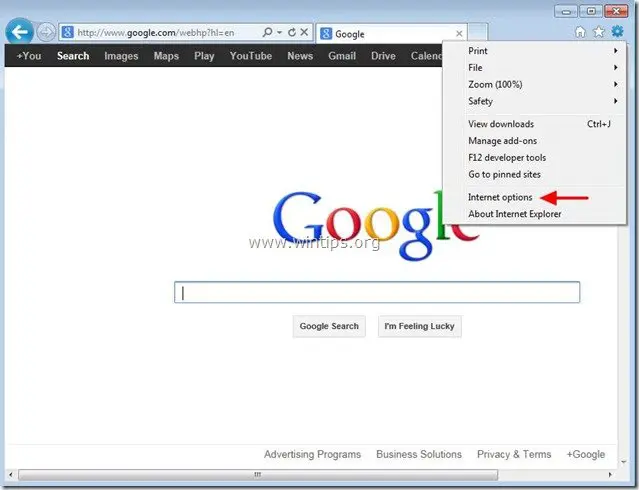
2. På Allmänt Klicka på fliken Inställningar knappen i den Flikar sektion.
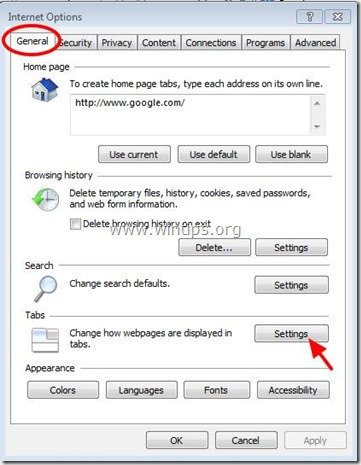
3. Klicka på pilen Drop down under " När en ny flik öppnas, öppna :" inställningar för att ange hur du vill ha det i en ny flik och tryck sedan på ' OK " två gånger för att stänga Internetalternativen.

4. Fortsätt arbeta med din webbläsare.
Google Chrome
Så här ändrar du standardbeteendet för ny flik i Google Chrome
1. Gå till Google Web Store och hämta och installera tillägget New Tab Redirect.
2. Efter installationen klickar du på Ställ in alternativ och ange den webbadress som du vill ladda när du öppnar en ny flik i Chrome. 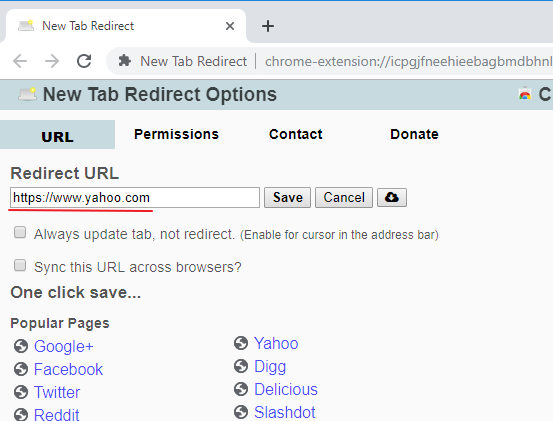
Mozilla Firefox
Hur du ändrar standardbeteendet för ny flik i Mozilla Firefox
1: Öppna Firefox och skriv i adressfältet: om:config
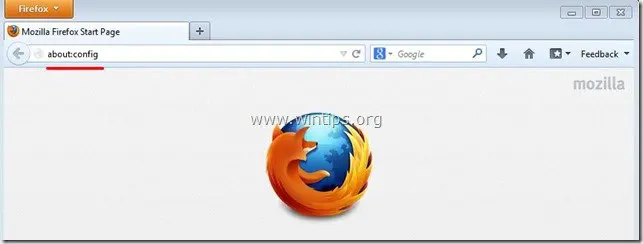
2. Klicka på " Jag ska vara försiktig, jag lovar! " för att fortsätta.
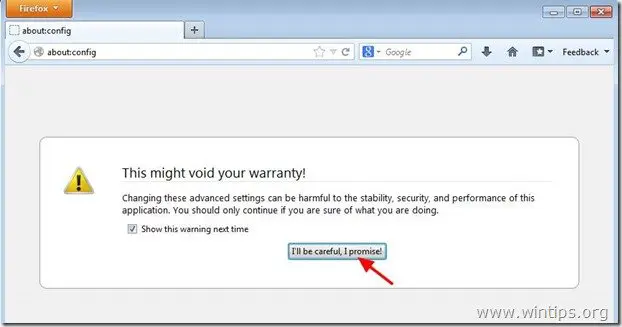
3. I sökrutan skriver du: ny flik
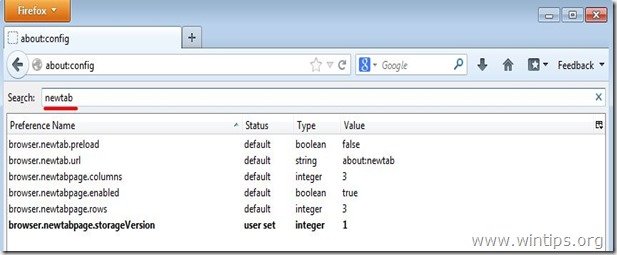
4. Dubbelklicka för att öppna " browser.newtab.url " post

5. Ändra strängvärdet till din önskade webbsida (t.ex. www.google.com) och klicka på " OK ”
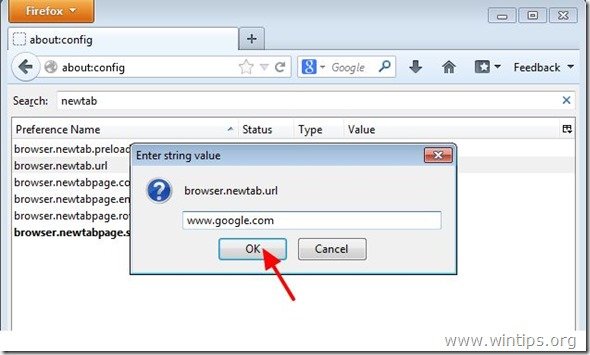
6. Starta om Firefox för att ändringarna ska träda i kraft.

Andy Davis
En systemadministratörs blogg om Windows





